代理
安装和配置代理
注意:
- 不要在基础结构服务器上安装 Workspace Environment Management (WEM) 代理。
- 请勿在同一台计算机上安装 WEM 代理和管理控制台。
- 如果打算通过管理控制台将在 Citrix StoreFront 应用商店中发布的资源作为 WEM 中的应用程序快捷方式进行分配,请确保在管理控制台和代理主机上安装了适用于 Windows 的 Citrix Workspace 应用程序。有关详细信息,请参阅系统要求。
步骤 1:配置组策略(可选)
或者,您可以选择使用代理组策略管理模板为代理配置组策略。WEM 安装软件包包含此模板。模板文件分为 .admx 文件和特定于语言的 .adml 文件。我们建议您在域控制器上配置组策略。
要添加代理主机配置策略,请完成以下步骤:
- 将 WEM 安装包提供的代理组策略文件夹复制到您的 WEM 域控制器。
-
添加 .admx 文件。
- 转到代理组策略 > ADMX 文件夹。
- 复制这两个文件(Citrix Workspace Environment Management Agent Host Configuration.admxx 和 CitrixBase.admx)。
- 转到
<C:\Windows>\PolicyDefinitions文件夹,然后粘贴文件。
-
添加 .adml 文件。
- 转到 代理组策略 > ADMX > en-US 文件夹。
- 复制这两个文件(Citrix Workspace Environment Management Agent Host Configuration.adml 和 CitrixBase.adml)。
- 转到
<C:\Windows>\PolicyDefinitions\en-US文件夹,然后粘贴文件。
- 在组策略管理编辑器窗口中,转到计算机配置 > 策略 > 管理模板 > Citrix 组件 > Workspace Environment Management > 代理主机配置,然后配置以下设置:
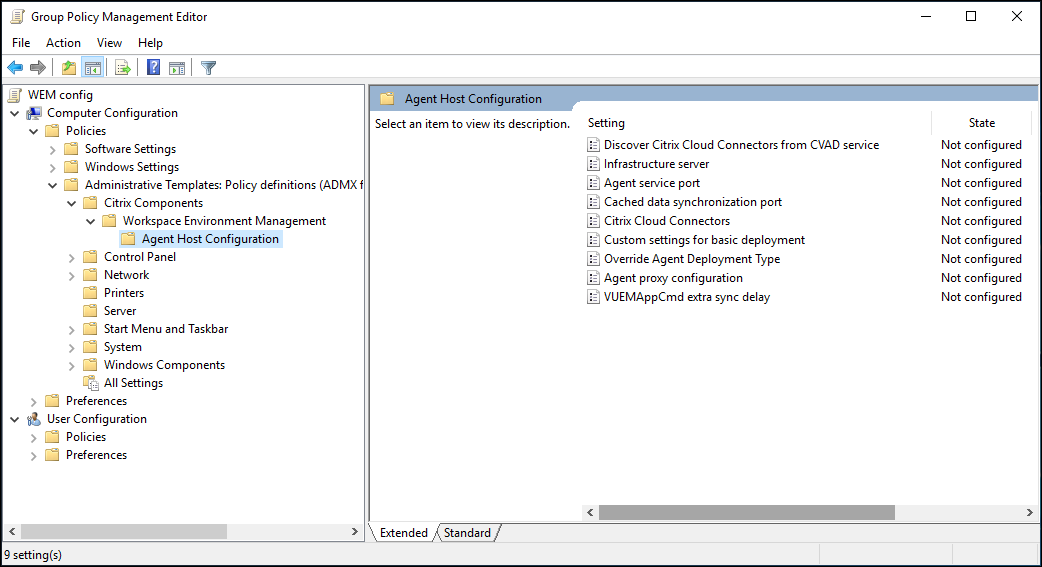
基本部署的自定义设置。用于部署的自定义代理设置。有关基本部署的可用代理设置的更多信息,请参阅管理基本部署代理。
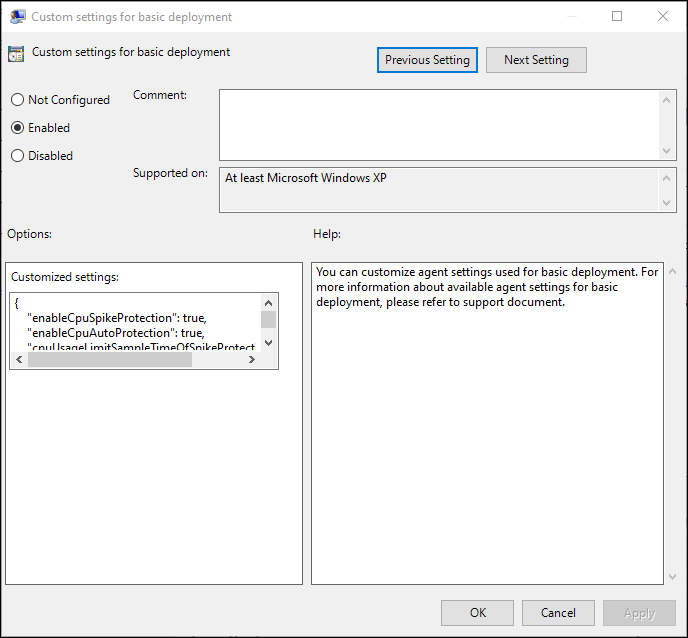
覆盖代理部署类型。覆盖 WEM 代理部署类型。您可以选择云服务、本地部署或基本部署。
通过CVAD 服务发现 Citrix Cloud Connector。不适用于 WEM 的本地版本。保持状态 未配置。
基础结构服务器。WEM 基础结构服务器的地址。键入安装基础结构服务的计算机的名称或 IP 地址。
代理服务端口。代理连接到基础结构服务器的端口。代理服务端口必须与您在基础结构服务配置期间为代理服务端口配置的端口相同。如果未指定,则端口默认为 8286。
缓存的数据同步端口。(适用于 Workspace Environment Management 1912 及更高版本;替换 Workspace Environment Management 1909 及更早版本的缓存同步端口。)代理缓存同步过程连接到基础结构服务以将代理缓存与基础结构服务器同步的端口。缓存的数据同步端口必须与在基础结构服务配置期间为缓存数据同步端口(WEM Infrastructure Service 配置 > 网络设置)配置的端口相同。端口默认为 8288,对应于 CachedDataSyncPort 命令行参数。或者,也可以在 WEM 代理的静默安装中使用命令行选项指定端口。例如:
citrix_wem_agent_bundle.exe /quiet CachedDataSyncPort=9000
Citrix Cloud Connector。不适用于 WEM 的本地版本。保持状态 未配置。
代理代理配置。不适用于 WEM 的本地版本。保持状态 未配置。
VUEMAppCmd 额外的同步延迟。指定在启动 Citrix Virtual Apps and Desktops 发布的资源之前,代理应用程序启动器 (VUEMAppCmd.exe) 等待的时间(以毫秒为单位)。这可确保首先完成必要的代理工作。建议的值为 100 到 200。默认值为 0。
步骤 2:安装代理
重要:
虽然 .NET Framework 可以在代理安装期间自动安装,但我们建议您在安装代理之前手动安装它。否则,您需要重新启动计算机才能继续代理安装,并且可能需要很长时间才能完成。
您可以在用户环境中运行 Citrix Workspace Environment Management 代理。您也可以选择使用命令行安装代理。默认情况下,代理会安装到以下文件夹之一,具体取决于您的操作系统:
- C:\Program Files (x86)\Citrix\Workspace Environment Management Agent(在 64 位操作系统中)
- C:\Program Files\ Citrix\Workspace Environment Management Agent(在 32 位操作系统中)
要以交互方式安装代理,请完成以下步骤:
- 在计算机上运行 Citrix Workspace Environment Management Agent.exe。
- 选择“我同意许可条款和条件”,然后单击“安装”。
-
在“欢迎”页面上,单击“下一步”。
注意:
“欢迎”页面可能需要一些时间才能显示。当所需软件丢失并且正在后台安装时,会发生此延迟。
-
在“目标文件夹”页面上,单击“下一步”。
- 默认情况下,目标文件夹字段会自动填充默认文件夹路径。如果要将代理安装到另一个文件夹,请单击更改以导航到该文件夹,然后单击下一步。
- 如果您已安装 WEM 代理,则目标文件夹字段将自动使用现有安装文件夹路径填充。
-
在“部署类型”页面上,选择适用的部署类型,然后单击“下一步”。在这种情况下,请选择 本地部署。
-
您也可以选择基本部署类型。当您选择基本部署类型时,代理会在不连接到基础结构服务的情况下开启默认优化设置。
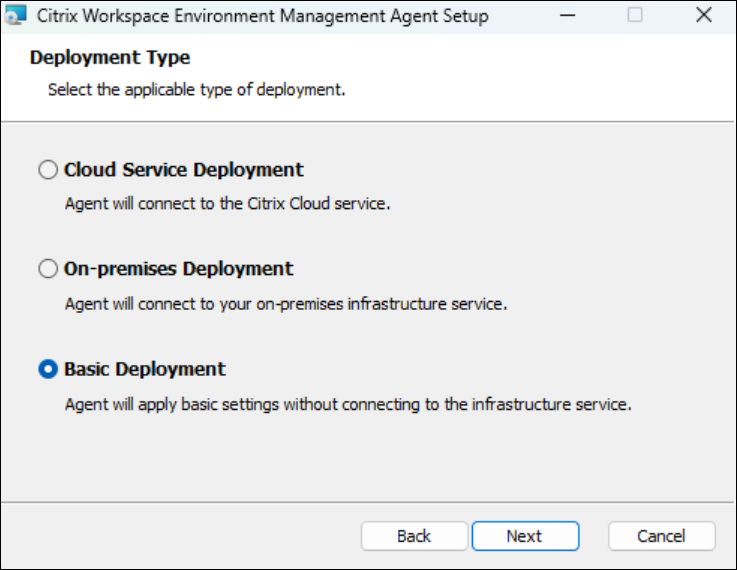
-
在“基础结构服务配置”页面上,指定代理连接的基础结构服务,然后单击下一步。
- 跳过配置。如果您已经使用组策略配置了设置,请选择此选项。
- 配置基础结构服务。允许您通过键入基础结构服务的 FQDN 或 IP 地址来配置基础结构服务。
- 代理服务端口。默认情况下,该值为 8286。
- 缓存的数据同步端口。默认情况下,该值为 8288。
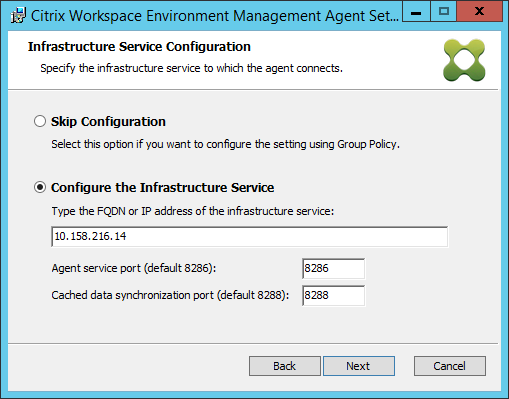
-
在“高级设置”页面上,为代理配置高级设置,然后单击“下一步”。
-
备用缓存位置(可选)。用于指定代理缓存的替代位置。单击 浏览 以导航到适用的文件夹。或者,您可以通过注册表执行此操作。为此,请先停止 Citrix WEM Agent Host Service,然后修改以下注册表项。
HKEY_LOCAL_MACHINE\SYSTEM\CurrentControlSet\Control\Norskale\Agent Host
名称:AgentCacheAlternateLocation
类型:REG_SZ
值:空
默认情况下,该值为空。默认文件夹为:
<WEM agent installation folder path>\Local Databases Set。如有必要,请指定其他文件夹路径。要使更改生效,请重新启动 Citrix WEM Agent Host Service。如果更改生效,文件夹中将显示以下文件: LocalAgentCache.db 和 LocalAgentDatabase.db。小心:
注册表编辑不当会导致严重问题,可能需要重新安装操作系统。Citrix 无法保证因注册表编辑器使用不当导致出现的问题能够得以解决。使用注册表编辑器需自担风险。在编辑注册表之前,请务必进行备份。
-
VUEMAppCmd 额外同步延迟(可选)。允许您指定代理应用程序启动器 (VUEMAppCmd.exe) 在发布的资源启动之前等待多长时间。设置此延迟可确保首先完成必要的代理工作。默认值为 0。
注意:
为额外的同步延迟间隔键入的值必须是大于或等于零的整数。
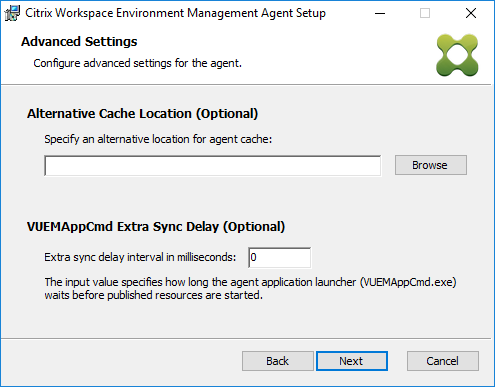
-
- 在“准备安装”页面上,单击“安装”。
- 单击“完成”退出安装向导。
或者,您也可以选择 WEM 代理的静默安装。若要执行此操作,请使用以下命令行:
"Citrix Workspace Environment Management Agent.exe" /quiet Cloud=0
提示:
- 对于在本地 WEM 部署中运行的代理,请输入
Cloud=0。对于在 WEM 服务部署中运行的代理,请输入Cloud=1。- 您可能需要查看日志文件以解决代理安装问题。默认情况下,记录安装过程中发生的所有操作的日志文件是在 %TEMP% 中创建的。您可以使用
/log log.txt命令为要保存的日志文件指定特定位置。
您还可以使用命令行选项来指定自定义参数。这样可以在安装过程中自定义代理和系统设置。有关详细信息,请参阅须知。
安装后,代理作为 Citrix WEM Agent Host Service(以前称为 Norskale Agent Host Service)和 Citrix WEM 代理用户登录服务运行。代理作为帐户 LocalSystem运行。我们不支持更改此帐户。该服务需要以 本地系统的身份登录 权限。
步骤 3:重新启动计算机以完成安装
必备条件和建议
要确保 WEM 代理正常工作,请注意以下必备条件和建议:
必备条件
验证是否满足以下要求:
-
Windows 服务 系统事件通知服务 配置为在启动时自动启动。
-
WEM 代理服务 Citrix WEM Agent Host Service 和 Citrix WEM User Logon Service 配置为在启动时自动启动。
-
代理缓存尽可能驻留在持久的位置。使用非持久性缓存位置可能会导致潜在的缓存同步问题、过多的网络数据使用、性能问题等。
建议
请按照本节中的建议进行成功的代理部署:
-
例如,请勿使用登录或启动脚本手动操作 Citrix WEM Agent Host Service。诸如停止或重新启动 Citrix WEM Agent Host Service 之类的操作可能会停止 Netlogon 服务的工作,从而导致其他应用程序出现问题。
-
不要使用登录脚本启动 UI 模式或 CMD 模式代理。否则,某些功能可能无法正常工作。
代理启动行为
-
Citrix WEM Agent Host Service 在服务启动后自动重新加载通过组策略配置的 Cloud Connector 设置。
-
如果 Agent Host Service 在首次登录期间未启动,Citrix WEM Agent User Logon Service 将自动启动 Citrix WEM Agent Host Service。此行为可确保正确处理用户配置。
-
Citrix WEM Agent Host Service 在启动时自动对以下本地数据库文件执行检查:
LocalAgentCache.db和LocalAgentDatabase.db。如果已置备虚拟机并且本地数据库文件来自基础映像,则会自动清除数据库文件。 -
Citrix WEM Agent Host Service 启动时,它会自动验证代理本地缓存最近是否已更新。如果高速缓存在超过两个配置的缓存同步时间间隔内更新缓存,则会立即同步高速缓存。例如,假设默认代理缓存同步间隔为 30 分钟。如果在过去 60 分钟内未更新缓存,则会在 Citrix WEM Agent Host Service 启动后立即同步缓存。
-
在安装过程中,WEM 代理安装程序会将 Windows 服务 系统事件通知服务 配置为自动启动。
-
WEM 代理升级完成后,WEM 代理安装程序会自动启动 Netlogon 服务。
代理缓存实用程序选项
Citrix WEM Agent Host Service 会自动处理设置刷新和缓存同步。仅在需要立即刷新设置并同步缓存的情况下才使用代理缓存实用程序。
使用命令行在代理安装文件夹中运行 AgentCacheUtility.exe 。可执行文件接受以下命令行参数:
-
-help:显示允许的参数列表。 -
-RefreshCache或者-r:触发缓存构建或刷新。 -
-RefreshSettings或者-S:刷新代理主机设置。 -
-Reinitialize或者-I:与-RefreshCache选项一起使用时,重新初始化代理缓存。
有关如何使用命令行的详细信息,请参阅以下示例:
- 刷新代理主机设置:
AgentCacheUtility.exe -RefreshSettings
- 同时刷新代理主机设置和代理缓存:
AgentCacheUtility.exe -RefreshSettings -RefreshCache
- 重新初始化代理缓存:
AgentCacheUtility.exe -RefreshCache -Reinitialize
须知
代理可执行文件接受自定义参数,如 Agent 设置和系统设置部分所述。
代理设置
WEM 代理设置包括:
-
AgentLocation。用于指定代理安装位置。指定有效的文件夹路径。
-
AgentCacheLocation。用于指定代理缓存的替代位置。如果配置,代理本地缓存文件将保存在指定位置,而不是在代理安装文件夹中。
-
AgentCacheSyncPort。用于指定代理缓存同步进程连接到基础结构服务的端口,以便将代理缓存与基础结构服务器同步。
-
AgentServicePort。用于指定代理连接到基础结构服务器的端口。
-
InfrastructureServer。用于指定运行基础结构服务的基础结构服务器的 FQDN 或 IP 地址。
-
VUEMAppCmdDelay。允许您指定代理应用程序启动器 (VUEMAppCmd.exe) 在 Citrix Virtual Apps and Desktops 发布的资源启动之前等待的时间。默认值为 0(毫秒)。为额外的同步延迟间隔键入的值必须是大于或等于零的整数。
请注意以下事项:
-
如果通过命令行配置设置,WEM 代理安装程序将使用配置的设置。
-
如果您未通过命令行配置设置,并且存在先前配置的设置,则安装程序将使用先前配置的设置。
-
如果您未通过命令行配置设置,并且之前没有配置的设置,则安装程序将使用默认设置。
系统设置
与代理主机关联的系统设置包括:
-
GpNetworkStartTimeoutPolicyValue。允许您配置在安装过程中创建的 GpNetworkStartTimeoutPolicyValue 注册表项的值(以秒为单位)。此参数指定组策略在登录时的策略处理期间等待网络可用性通知的时间。参数接受范围为 1(最小值)到 600(最大值)的任何整数。默认情况下,此值为 120。
-
SyncForegroundPolicy。允许您在代理安装期间配置 SyncForegroundPolicy 注册表值。此策略设置确定组策略处理是否同步。可接受的值:0,1。如果未设置该值或将值设置为 0,则 Citrix WEM Agent User Logon Service 不会延迟登录,并在后台处理用户组策略设置。如果将该值设置为 1,Citrix WEM Agent User Logon Service 将延迟登录,直到用户组策略设置的处理完成为止。默认情况下,该值在安装过程中不会更改。
重要:
如果在后台处理组策略设置,则 Windows 命令行管理程序 (Windows 资源管理器) 可能会在处理所有策略设置之前启动。因此,某些设置可能不会在用户第一次登录时生效。如果希望在用户首次登录时处理所有策略设置,请将值设置为 1。
-
WaitForNetwork。允许您配置在安装过程中创建的 WaitForNetwork 注册表项的值(以秒为单位)。此参数指定代理主机等待网络完全初始化和可用的时间。参数接受 0(最小值)到 300(最大值)范围内的任何整数。默认情况下,此值为 30。
前面的三个键可确保 WEM 代理服务在 Windows 登录屏幕出现之前启动。所有三个注册表项都是在 HKEY_LOCAL_MACHINE\SOFTWARE\Microsoft\Windows NT\CurrentVersion\Winlogon 下创建的。密钥还可确保用户环境在登录之前接收基础结构服务器地址 GPO。在 Active Directory 或域控制器服务器响应速度较慢的网络环境中,可能会导致出现登录屏幕之前的额外处理时间。我们建议您将 GpNetworkStartTimeoutPolicyValue 注册表项的值设置为至少 30 个,以使其产生影响。
-
ServicesPipeTimeout。允许您配置 ServicesPipeTimeout 注册表项的值。注册表项是在安装过程中在 HKEY_LOCAL_MACHINE\SYSTEM\CurrentControlSet\Control 下创建的。在允许服务控制管理器报告 WEM 代理服务的状态之前,此注册表项添加延迟。延迟可以防止代理服务在初始化网络之前启动,从而防止代理失败。此参数接受任何值,以毫秒为单位。如果未指定,则使用默认值 60000(60 秒)。
注意:
如果您不使用命令行配置上述设置,则 WEM 代理安装程序在安装期间不会处理这些设置。
示例
您可以使用以下命令行格式配置设置:
"Citrix Workspace Environment Management Agent.exe" <key=value>
例如:
- 选择 WEM 代理的静默安装或升级
"Citrix Workspace Environment Management Agent.exe" /quiet Cloud=0
- 将用户登录网络等待时间设置为 60 秒
"Citrix Workspace Environment Management Agent.exe" WaitForNetwork=60